- モーニンプラスとRemo3とAmazon Echo(アレクサ)は連携可能
- カーテンを音声操作している様子(動画)を紹介
- 設置と設定方法を画像・動画付きで解説します
話題の自動カーテン「モーニンプラス」は、Remo3を使用することでAmazon Echo(アレクサ)と連携させることができます。
「カーテン開けて/閉じて」だけでなく「おはよう/おやすみ」の声に連動して、カーテンの開け閉めが可能です。
「声で操作なんてしないでしょ」と私も思っていましたが、できるようにしておくと意外と使ってしまうもの。
なんだか楽しくなるというのもありますが、普通に実用的だったりします。
実際に音声操作している動画と、設定方法を画像つきで解説しています。
Amazon Echoを使って声でカーテンを操作するには、自宅がWi-Fi環境になっていることが前提となります。
まだWi-Fi環境が整っていない方は、こちらの記事を参考にしてインターネットを契約しましょう。

音声操作でカーテンの開け閉めを行っている様子(動画)
まずは実際の様子からご覧ください。
スマートスピーカーを使って声でカーテンを開閉
スマートスピーカー(Amazon Echo)とスマートリモコン「Remo3」を連動させることで、声でカーテンを開け閉めしている様子です。
話しかけてから動作始めるまで少しタイムラグがありますが、ちゃんと最後まで開閉してくれます。
動画内で使用しているアレクサは「Echo Flex」です。
また、ウェイクワードを「エコー」に変更しています。
モーニンプラスの初期設定を行う

まずはモーニンプラスの初期設定から行いましょう。
詳しくはこちらの記事をご覧ください。

よほどのことがない限り、10分程度で終わると思います。
Remo3の初期設定を行う

続いてはRemo3の初期設定を行いましょう。
詳しくはこちらの記事をご覧ください。

こちらも10分程度で終わります。
モーニンプラスに対応しているのは「Remo3」のみとなります。
前モデルの「Remo(第二世代)」や一回り小さく、値段も安い「Remo mini」はモーニンプラスに対応していないので気をつけましょう。
モーニンプラスとRemo3を連携させる

モーニンプラスとRemo3の初期設定が終わったら、2つを連携させましょう。
詳しくはこちらの記事をご覧ください。

5分もかからずに終わるかと思います。
Echo Dotの初期設定を行う
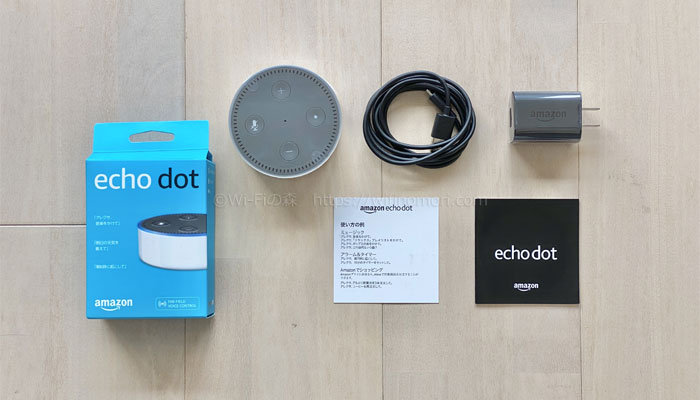
続いて、Echo Dotの初期設定から行いましょう。
詳しくはこちらの記事をご覧ください。

10分程度で終わります。
記事で紹介しているのはEcho Dotの第二世代ですが、現行品である第三世代でももちろん大丈夫です。
現行品でもAmazon Echoでも同じ手順でセットアップできます。
Remo3とAmazon Echoを連携する方法(手順)

Amazon Echoの初期設定が終わったら、Remo3とAmazon Echoを連携させましょう。
詳しくはこちらの記事をご覧ください。

スキルを追加するだけですので、とても簡単にできると思います。
モーニンプラスをAmazon Echoで使えるようにする
モーニンプラスをAmazon Echoで使えるようにするには、Remo3とAmazon Echoを連携させるだけで大丈夫です。
連携ができると、自動的に「モーニンプラス」がアレクサに追加されます。
グループ分けだけしておくと、使い勝手がよくなるでしょう。
モーニンプラスが追加されていることを確認する方法
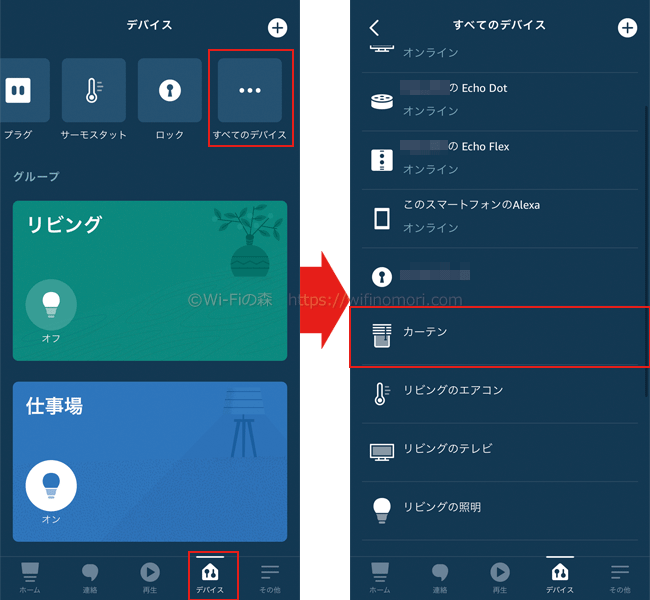
「デバイス」→「すべてのデバイス」と進むと、「カーテン」というデバイスが追加されているのがわかります。
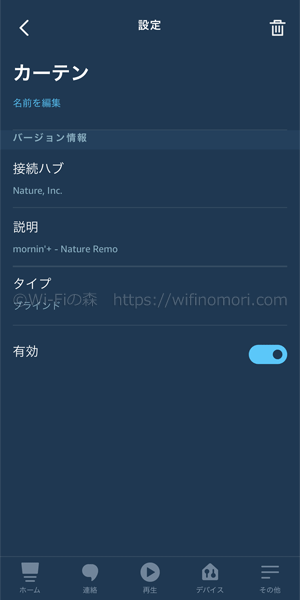
これが「モーニンプラス」になりますね。
接続ハブが「Nature」になっていますが、これは「Remo」のことです。
つまり、「Remo」経由で「カーテン」というデバイスが追加された、ということを示しています。
追加されたカーテンをグループ分けする
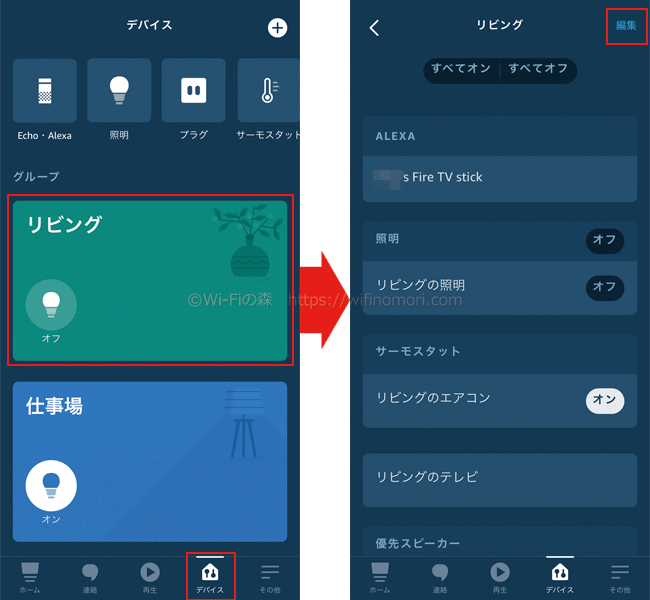
「デバイス」から、カーテンを追加したいグループを選択します。
今回は「リビング」を選びました。
グループは自分で作成するものですので、お使いのデバイスによって表示が異なります。
グループ内に画面が変わったら、右上の「編集」をタップします。
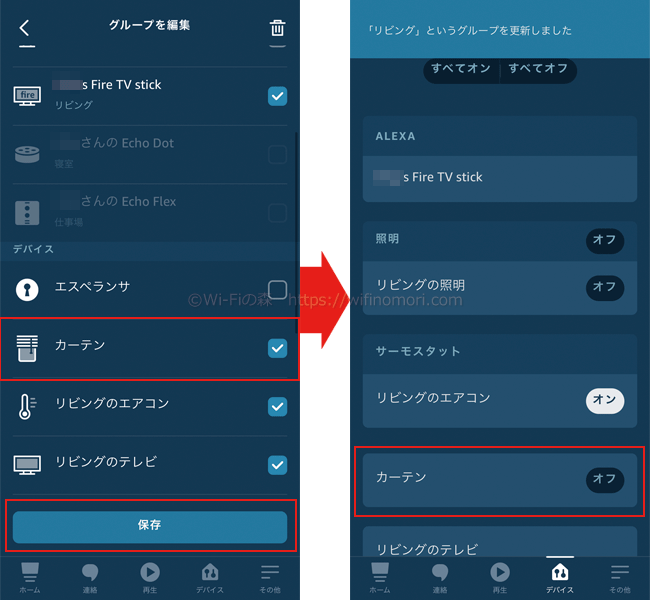
追加したいデバイスの一覧が表示されるので、追加したい「カーテン」にチェックを入れて「保存」をタップしましょう。
画面が戻り、一覧に「カーテン」が表示されていれば完了となります。
以上が、アレクサでモーニンプラスを使う設定方法でした。
「アレクサ、カーテン開けて」と、話しかけてみましょう。
まとめ:声でも操作できれば、快適さ2倍
めざましカーテンとして、タイマー機能で自動で開くだけでも十分に価値はあります。
そこへ、さらに声で開け閉めができるようになれば、快適さはさらに上がるでしょう。
Wi-Fiを使ったり、スマホを使ったりして家電をコントロールできる家「スマートホーム」。
スマートホームになくてはならないのがスマートスピーカーです。
一家に一台どころか、一人一台が当たり前になる時代がもう目の前まで来ています。
この機会に、ぜひ取り入れてみてはいかがでしょうか。
モーニンプラスやスマートリモコン、スマートスピーカーに関して、何か質問・相談がある方はコメント欄もしくは公式LINE@からお気軽にメッセージをお寄せください。
【必須】LINE相談前にこちらをタップして確認してください。
LINEを送る際には、以下の項目を必ず明記してください。
抜け漏れがあった場合は、返信いたしません。
- インターネット回線の契約相談であること(インターネットがつながらないなどのトラブルは契約先へ相談してください)
- 何の記事を読んでLINEを送っているか(URLを添付すること)
- 契約を検討しているインターネット回線の種類もしくは事業者名
- 現在のインターネット回線の契約(利用)状況
- インターネットの利用頻度、目的
- インターネット回線に求めること(料金、速度、利便性など)
- 今回の相談をすることになった経緯
なる早で返答させていただきます。
※製品に関する情報やクレームなどは、直接メーカーへお願いします。













コメント